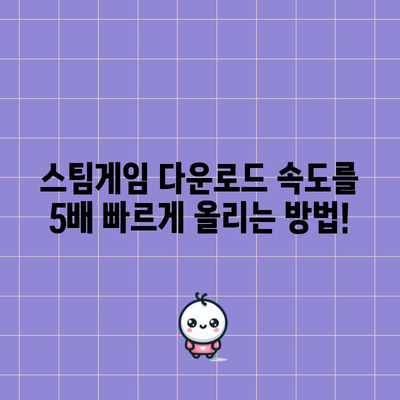스팀게임 다운로드 속도 빠르게 올리는 5가지 방법
스팀게임 다운로드 속도 빠르게 올리는 방법에 대해 알아보겠습니다. 스팀은 전 세계 게이머가 사용하는 인기 게임 플랫폼이지만, 때때로 다운로드 속도가 느려지는 문제가 발생하곤 합니다. 특히 대용량의 게임 파일 다운로드 시에는 이 문제가 더욱 두드러집니다. 여기서는 스팀게임 다운로드 속도를 빠르게 올리기 위한 5가지 방법을 자세히 설명하겠습니다.
1. 서버 변경 시도하기
스팀의 다운로드 속도는 사용자가 연결된 서버의 위치에 따라 크게 달라질 수 있습니다. 전 세계적으로 여러 서버가 존재하지만, 상황에 따라 특정 서버가 혼잡해져 다운로드 속도가 느려질 수 있습니다. 기본적으로 스팀은 사용자에게 가장 가까운 서버를 선택하지만, 이를 수동으로 변경하는 것이 좋습니다.
서버 변경하는 법
- 스팀 클라이언트 실행: 스팀 클라이언트를 실행한 후, 상단 메뉴에서 Steam을 클릭합니다.
- 설정 이동: 드롭다운 메뉴에서 설정을 선택한 후, 왼쪽 메뉴에서 다운로드를 선택합니다.
- 다운로드 지역 선택: 다운로드 지역 옵션에서 가까운 다른 국가(예: 일본, 미국)의 서버로 변경합니다.
이렇게 서버를 변경함으로써 경우에 따라 다운로드 속도가 눈에 띄게 향상될 수 있습니다. 특히, 특정 시간대에 서버가 붐빌 경우 근처 다른 국가의 서버로 변경하면 다운로드 속도를 개선할 수 있습니다.
| 서버 지역 | 속도 (예시) | 혼잡도 |
|---|---|---|
| South Korea – Seoul/Busan | 5 MB/s | 중간 |
| USA – LA | 15 MB/s | 낮음 |
| Japan – Tokyo | 10 MB/s | 중간 |
참고: 다운로드 지역을 변경하면 스팀 클라이언트가 재실행 될 수 있으므로, 변경 후 재시작하셔야 합니다.
💡 스팀게임 다운로드 속도를 극대화하는 팁을 지금 알아보세요! 💡
2. 우선 순위 조정하기
스팀 클라이언트는 작업 관리자의 리소스 우선 순위에 따라 성능이 달라질 수 있습니다. 작업 관리자에서 스팀의 프로세스 우선 순위를 높여주면, 다운로드 속도를 개선할 수 있습니다.
우선 순위 변경 방법
- 작업 관리자 열기: 스팀을 실행한 상태에서 [Ctrl + Shift + Esc]를 눌러 작업 관리자를 엽니다.
- 세부 정보 탭 선택: 세부 정보 탭을 클릭한 후, SteamService.exe를 찾습니다.
- 우선 순위 설정: 해당 프로세스를 마우스 오른쪽 버튼으로 클릭하여 우선 순위 설정 선택 후 높음으로 변경합니다.
이렇게 하면 스팀은 시스템 리소스를 더 우선적으로 사용하게 되어 다운로드 속도가 빨라질 가능성이 높습니다.
| 시스템 리소스 | 우선 순위 (조정 전) | 우선 순위 (조정 후) |
|---|---|---|
| CPU | 중간 | 높음 |
| RAM | 중간 | 높음 |
| 네트워크 | 중간 | 높음 |
💡 스팀게임 다운로드 속도를 향상시키는 방법을 알아보세요. 💡
3. 대역폭 및 캐시 관리
스팀에서의 다운로드 속도는 대역폭과 다운로드 캐시 상태에 따라 영향을 받습니다. 때때로 캐시가 과도하게 쌓이거나, 대역폭 제한 옵션이 활성화되어 속도가 느려질 수 있습니다.
설정 방법
- 스팀 클라이언트 실행 후, Steam > 설정을 클릭합니다.
- 다운로드 탭 선택: 왼쪽 메뉴에서 다운로드를 선택합니다.
- 대역폭 제한 해제: 대역폭 제한 옵션에서 체크를 해제합니다.
- 캐시 초기화: 다운로드 캐시 지우기를 클릭하여 임시 파일을 삭제합니다.
이렇게 하면 스팀의 다운로드 관련 문제를 해결할 수 있으며, 속도가 개선될 것입니다.
| 항목 | 상태 |
|---|---|
| 대역폭 제한 | 해제 (비활성화) |
| 다운로드 캐시 | 초기화됨 |
| 속도 향상 | 개선됨 |
💡 크롬 최적화 방법으로 다운로드 속도를 높이는 비결을 알아보세요. 💡
4. 네트워크 최적화
네트워크 환경이 다운로드 속도에 너무 큰 영향을 미치는 경우가 많습니다. 인터넷 연결 속도가 좋다고 하더라도, 다양한 설정을 통해 속도를 더욱 향상시킬 수 있습니다.
네트워크 최적화 방법
- DNS 서버 변경: Google의 DNS(8.8.8.8) 또는 Cloudflare(1.1.1.1) DNS로 변경해보세요.
- 라우터 재부팅: 라우터를 정기적으로 재부팅하여 새로운 연결을 설정할 수 있습니다.
- 유선 연결: 가능하다면, Wi-Fi 연결 대신 유선 연결로 바꿉니다. 유선 연결은 보다 안정적인 다운로드 속도를 제공합니다.
아래 표는 DNS 서버 변경 후 예상되는 속도 변화를 나타냅니다.
| DNS 서버 | 속도 (예시) | 안정성 |
|---|---|---|
| 기본 ISP DNS | 10 MB/s | 중간 |
| Google DNS (8.8.8.8) | 15 MB/s | 높음 |
| Cloudflare DNS (1.1.1.1) | 20 MB/s | 높음 |
💡 스팀게임 다운로드 속도를 높이는 숨겨진 팁을 알아보세요! 💡
5. 윈도우 환경 최적화
윈도우 환경에서의 몇 가지 설정을 통해 스팀 다운로드 속도를 높일 수 있습니다. 시스템 설정을 최적화함으로써 다운로드 성능을 극대화하는 것이 가능합니다.
윈도우 환경 최적화 방법
- 스팀 바로가기 속성 수정: 스팀 실행파일의 바로가기를 우클릭하여 [속성]을 선택합니다.
[대상(T)]필드의 끝에 공백을 한 칸 추가한 후 -tcp를 입력합니다. - 인터넷 옵션 설정: 제어판에서 [인터넷 옵션] > [연결] 탭으로 이동하여 [LAN 설정] 버튼을 클릭합니다. [자동으로 설정 검색] 옵션을 활성화합니다.
이처럼 설정을 하면 시스템 자체에서 이전에 비해 보다 원활하게 인터넷을 사용할 수 있게 됩니다.
| 항목 | 설정 |
|---|---|
| 스팀 바로가기 옵션 | -tcp |
| 인터넷 옵션 (자동 설정 검색) | 활성화 |
| 다운로드 속도 향상 여부 | 개선됨 |
💡 에그 와이파이 설정으로 게임 다운로드 속도를 급상승 시켜보세요! 💡
결론
스팀게임 다운로드 속도를 빠르게 올리기 위해서는 다양한 방법들이 존재합니다. 서버 변경, 우선 순위 조정, 대역폭 관리, 네트워크 최적화, 그리고 윈도우 환경 최적화를 통해 속도를 개선할 수 있습니다. 한 번의 설정으로는 모든 문제를 해결할 수 없겠지만, 이들 방법들을 조합해 최적의 다운로드 환경을 만드는 것이 중요합니다. 자주 겪는 다운로드 문제에 대한 해결책을 미리 준비하여 쾌적한 게임 환경을 즐기실 수 있기를 바랍니다.
💡 에그 와이파이를 설정해서 게임 다운로드 속도를 극대화하세요! 💡
자주 묻는 질문과 답변
💡 스팀게임 다운로드 속도를 높이는 숨겨진 팁을 지금 알아보세요! 💡
질문1: 다운로드 속도가 너무 느릴 때 가장 먼저 해봐야 할 방법은 무엇인가요?
답변1: 가장 먼저 스팀의 다운로드 서버 위치를 변경해보는 것이 좋습니다. 서버가 혼잡할 경우 다른 지역의 서버로 변경하면 다운로드 속도를 크게 향상시킬 수 있습니다.
질문2: 우선 순위를 조정하는 방법은 안전한가요?
답변2: 네, 안전합니다. 단, 다른 애플리케이션의 리소스 수요를 고려하여 우선 순위를 조정해야 합니다. 필요에 따라 주기적으로 확인하세요.
질문3: 캐시를 지우면 다운로드 진행 중인 파일에 영향을 미치나요?
답변3: 그렇습니다. 캐시를 지운 경우 현재 다운로드 중인 파일이 중단될 수 있습니다. 따라서 중요한 다운로드 중에는 캐시 지우기를 피하는 것이 좋습니다.
질문4: 윈도우에서 DNS 변경은 어떻게 하나요?
답변4: 제어판에서 [네트워크 및 공유 센터]로 가시고, 현재 사용 중인 네트워크 클릭 후 [속성]을 선택합니다. [인터넷 프로토콜 버전 4(TCP/IPv4)]를 선택하고 [속성] 클릭 후 DNS 주소를 입력합니다.
질문5: 다운로드 속도를 높이는 데 추가 비용이 발생하나요?
답변5: 일부 방법은 소프트웨어적이며 비용이 들지 않지만, 인터넷 서비스 제공업체(ISP) 요금제를 변경하는 것은 비용이 발생할 수 있습니다. 추가적인 업그레이드가 필요할 수 있습니다.
스팀게임 다운로드 속도를 5배 빠르게 올리는 방법!
스팀게임 다운로드 속도를 5배 빠르게 올리는 방법!
스팀게임 다운로드 속도를 5배 빠르게 올리는 방법!